萬盛學電腦網 >> 圖文處理 >> Photoshop教程 >> ps入門教程 >> Photoshop入門教程:輕松使用ps快捷鍵
Photoshop入門教程:輕松使用ps快捷鍵
電腦操作中快捷鍵用得出色,是高手的標志之一。Photoshop中也有許許多多快捷鍵,用好它,你就向Photoshop高手的目標邁進了一大步。
常常有朋友問:Photoshop裡面的某某快捷鍵是什麼呀? 網上也有不少帖子曾經介紹過,只要牢牢記住並善於經常運用,熟能生巧,用不了多久,你不單單是提高了速度、效率,更主要的是能熟練的駕馭 Photoshop,那種舒服的感覺不亞於在高速公路上飙車,一個字——爽!
但由於種種原因,有些快捷鍵你或許一時半會記不起來了,再去找那些帖子又費時費力。有朋友介紹把帖子打印出來,貼在電腦旁邊,常背常練,那也不失為一個好辦法。我這裡介紹的是從Photoshop本身來認識快捷鍵。 還是舉例說明吧:
例如我要“自動色階”的快捷鍵:打開“圖像”,至“調整”,至“自動色階”,你會看到“自動色階”一行的右邊有“Shift+Ctrl+L”(如圖1,“自動色階”一欄後面的橢圓紅框所示)
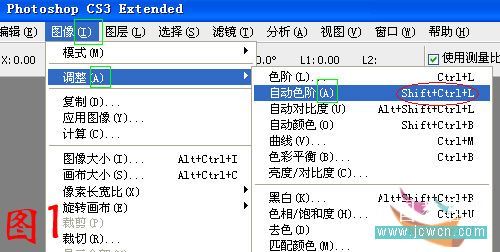
這就是它的快捷鍵。其它如“色階”、“曲線”、“色彩平衡”等等都有快捷鍵提示。在一些完全漢化的Photoshop新版本中,如我用的這個 Photoshop CS3,打開“編輯”,至“(鍵盤)快捷鍵”(在倒數第三行),單擊鼠標,至“鍵盤快捷鍵和菜單”對話框,先點擊“摘要”,再“保存”(如圖2)

一會兒系統將彈出“Photoshop CS3鍵盤快捷鍵”,如圖3
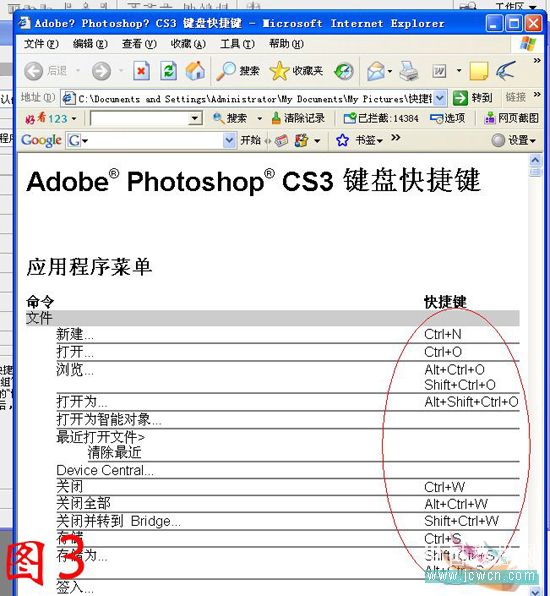
Photoshop裡面的所有快捷鍵全在裡面,一覽無余。有些沒有漢化好的老版本有可能打不開,如圖4
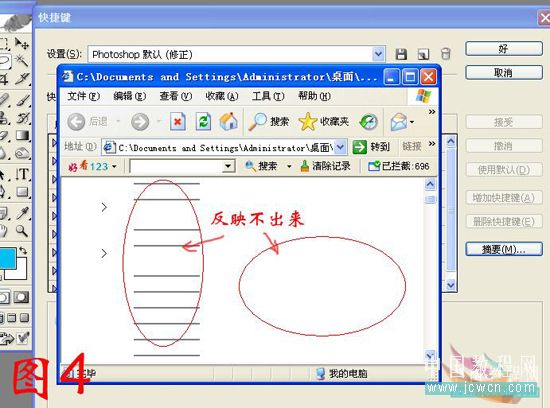
不要緊,你可以仿照下圖找到你要找的快捷鍵,如圖5
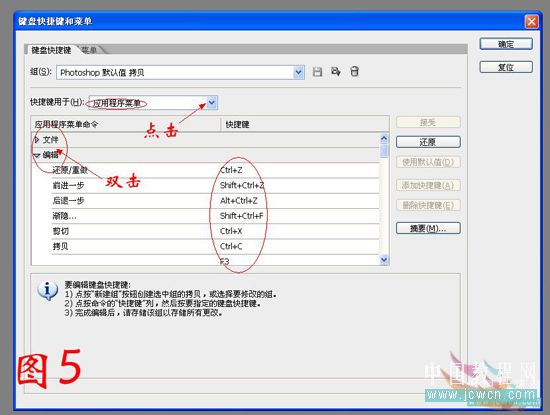
Photoshop裡面的工具(快捷鍵只用一個鍵)、程序菜單(“Ctrl+某某”鍵或功能鍵)、調色板菜單(“Ctrl+某某”鍵或功能鍵)等都有許多默認的快捷鍵,你認真看吧。
到這裡,你一定覺得很有收獲吧。別忙,好戲還在後頭呢,接著往下看吧。
上面介紹的是Ctrl類的快捷方式,即“Ctrl+某某”鍵,還有一類Alt快捷鍵,即“Alt 某某”鍵,例如“自動色階”,除了“Shift+ Ctrl+L”外,你還可以用“Alt+I(代表圖像)+A(代表調整) A(代表自動色階)”來實現,如圖1中的綠方框所示。再如,“圖像大小”的快捷方式,在新版本中你可以用“Ctrl+Alt+I”,老一些的版本中沒有這個快捷鍵,你可以用“Alt+I(代表圖像) I(代表圖像大小)”來完成,如圖6中綠方框所示:
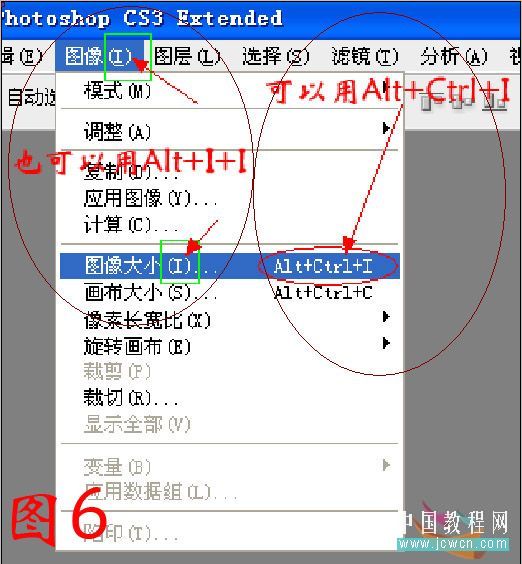
夠神奇的吧。
你要說了,用上面介紹的方法,有些快捷鍵步驟是否太多,顯得不夠快。
例如:做人像時,常常會遇到左右眼、臉、肩、領不對稱,框選了好看的一邊,用“Ctrl+J”提取圖層,接著要用到“水平翻轉畫布”命令,按照上面的介紹,是“Alt+I(代表圖像) E(代表旋轉畫布) H(代表水平翻轉畫布,老版本中不一定有)”,得按四個鍵才能完成,怎麼能談得上快呢?哈哈,別急呀,下面我介紹一種方法,包你眼前一亮,豁然開朗——原來快捷鍵是可以這樣隨心所欲的玩的呀!
打開“編輯”,至“(鍵盤)快捷鍵”(在倒數第三行),單擊鼠標,彈出“鍵盤快捷鍵和菜單”對話框,單擊它,再雙擊“圖像”,向下拖動滑塊(新老版本都有,如圖7),至“旋轉畫布”,至“水平翻轉畫布”,單擊
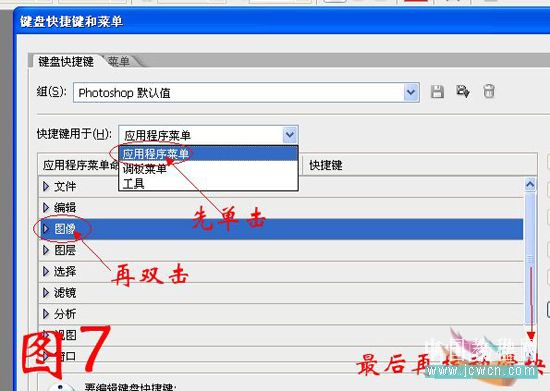
在 “水平翻轉畫布”一欄的中心將出現白色長方形自定義設置框,按“Ctrl+F 1”直接設定,如圖8(自己可以隨意設置,但要注意菜單命令的快捷鍵一定要包括“Ctrl”和、或一個功能鍵,或“Ctrl”鍵+一個字母或標點符號鍵,不能有數字鍵,否則將無法設定,如圖9)

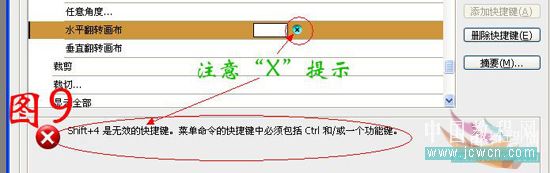
如果你自定義設定的快捷鍵與默認的快捷鍵有沖突,例如“水平翻轉畫布”你設置為“Ctrl+M”(這是Photoshop默認的“曲線”的快捷方式),那麼你可以點擊“還原更改”或點擊“刪除快捷鍵”取消你剛才的設置,也可以點擊“接受沖突”如圖10。這樣“水平翻轉畫布”的快捷鍵就變成你自定義設置的 “Ctrl+M”了,“曲線”就不能再用它了。許多平時用不上的默認快捷鍵在鍵盤上的位置特別好,特別適合你的操作,就可以用此方法替換掉。同樣一道命令,你還可以設置多個快捷鍵。點擊“添加快捷鍵”,如圖11(一般情況下沒有這個必要,那樣容易混亂的)
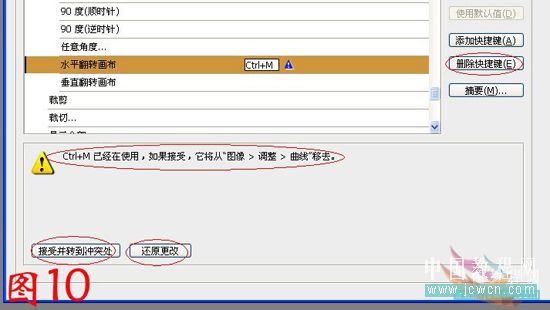
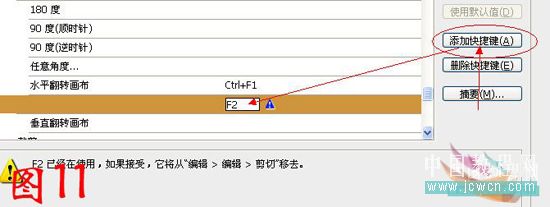
接著記住要點擊“接受”、“保存”、“確定”啊,如圖12。
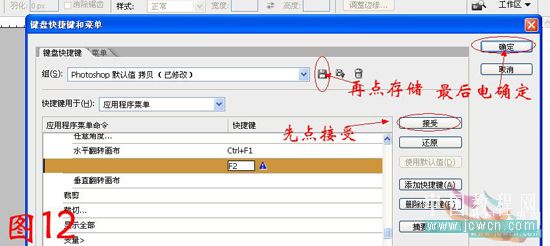
最後我們再回過頭來點擊“摘要”,再“保存”,一會兒你就看到在Photoshop快捷鍵已修改的默認值裡,已經有了你的自定義設置啦。
現在你是否覺得自己已經是半個Photoshop高手了。還有另外半個那只能靠你去背去練啦
想要成為真正的Photoshop高手,說有捷徑的話那就是要多向他人學習,自己也要多動腦子;說沒有捷徑,那就是要多記多練。冰凍三尺非一日之寒,讓我們共同努力吧!
第一次寫這種帖子,整整化了我一天的時間。
如果大家喜歡,我會把其它一些關於PHOTOSHOP的運用心得寫出來,共大家探討。
注:更多精彩教程請關注三聯photoshop教程欄目,三聯PS群:311270890歡迎你的加入



